Thông tin liên hệ
- 036.686.3943
- admin@nguoicodonvn2008.info

Gần như tất cả mọi người đều đã có lần vô tình xóa ảnh, video hoặc tài liệu và rồi sau đó hối hận vì đã làm như vậy. Thêm vào đó, đôi khi, ổ cứng ngoài, USB và thẻ SD có thể bị hỏng hoặc không hoạt động đúng cách. Việc có một ứng dụng giúp bạn khôi phục dữ liệu quan trọng trong những tình huống này sẽ giúp ích rất nhiều.
iBoysoft Data Recovery có sự kết hợp của các tính năng đơn giản và nâng cao, cộng với một giao diện rõ ràng và trực quan. Ứng dụng này rất dễ sử dụng, ngay cả đối với người mới dùng. Hãy cùng Quantrimang.com xem xét iBoysoft và các tính năng mà nó cung cấp để giúp phục hồi dữ liệu một cách dễ dàng qua bài viết sau đây!
iBoysoft có sẵn cho cả Windows và Mac. Danh sách các hệ điều hành được hỗ trợ của phần mềm này rất ấn tượng:
Khi khởi chạy ứng dụng lần đầu tiên, bạn sẽ thấy rằng giao diện người dùng của nó rất đơn giản. Phần mềm hiển thị danh sách tất cả các ổ bên trong, cộng với các ổ cứng ngoài (nếu có).
iBoysoft Data Recovery có hai chế độ quét. Chế độ quét nhanh giúp tiết kiệm thời gian và chạy theo mặc định. Trong khi đó, chế độ quét sâu chạy tìm kiếm kỹ lưỡng để tìm thấy nhiều file có thể phục hồi, nhưng mất nhiều thời gian hơn. Cả hai phương pháp quét đều cho phép xem trước khi khôi phục tài liệu và ảnh.

iBoysoft Data Recovery giúp bạn khôi phục các file đã xóa hoặc bị mất thuộc mọi thể loại, bao gồm tài liệu, nhạc, ảnh và những thứ khác, từ nhiều thiết bị khác nhau. Ngoài ra, còn có một tùy chọn để chỉ khôi phục các loại file đã chọn.
Chọn ổ bạn muốn và nhấp vào Next để bắt đầu quá trình quét. Xem trước kết quả, chọn các file bạn muốn lấy lại và nhấp vào Recover.

Ứng dụng iBoysoft có thể khôi phục dữ liệu từ bất kỳ phương tiện lưu trữ nào, bao gồm cả ổ cứng ngoài, USB và thẻ SD. Bạn có thể tăng cơ hội phục hồi bằng cách hành động nhanh chóng, để ngăn các file bị mất không bị ghi đè. Lưu ý rằng ổ Fusion và ổ RAID không được hỗ trợ.
Trong thử nghiệm giới hạn với các USB, ví dụ đã có thể khôi phục 90% ảnh, sau khi format ổ đĩa vài ngày trước đó. Điều này minh chứng cho việc bạn có thể khôi phục dữ liệu từ các ổ đã format, bị hỏng và không thể đọc được.
Với iBoysoft Data Recovery, bạn thậm chí có thể khôi phục dữ liệu từ các ổ Windows sử dụng mã hóa BitLocker. Khởi chạy ứng dụng và nhấp vào tùy chọn BitLocker Data Recovery từ góc trên bên phải. Chọn ổ chứa phân vùng được mã hóa BitLocker và nhấp vào Next.
Cuối cùng, chọn phân vùng chứa dữ liệu bị xóa hoặc bị mất và nhập mật khẩu hoặc khóa khôi phục để giải mã dữ liệu. Quá trình quét và giải mã sẽ mất một chút thời gian; cố gắng không sử dụng máy tính trong quá trình này.

Nếu máy Mac không thể boot đúng cách, bạn có thể sử dụng iBoysoft Data Recovery trong môi trường khôi phục Mac. Bằng cách nhấn Cmd+Option+R khi khởi động thiết bị, bạn sẽ vào chế độ khôi phục. Sử dụng menu Utilities ở đầu màn hình này, bạn có thể truy cập cửa sổ Terminal và sử dụng lệnh sau để khởi chạy iBoysoft Data Recovery:
s='/private/var/tmp/boot.sh' && curl -o $s http://boot.iboysoft.com/boot.sh && chmod 777 $s && $s
Ngoài ra, bạn có thể tạo một ổ có khả năng boot với ứng dụng khôi phục dữ liệu Mac của iBoysoft và sử dụng nó khi máy Mac bị kẹt trên màn hình đăng nhập hoặc không thể bật được. Để thực hiện việc này, hãy sử dụng thiết bị USB 3 có ít nhất 16GB dung lượng cho các file khởi động macOS.
iBoysoft Data Recovery là một ứng dụng phục hồi dữ liệu dễ sử dụng, đơn giản và tương đối rẻ tiền có sẵn cho cả Windows và Mac. Mặc dù không có gì đảm bảo bạn sẽ phục hồi được mọi thứ đã mất, nhưng dựa trên những tính năng tích hợp sẵn của iBoysoft Data Recovery, rất đáng để thử một lần.
Phiên bản miễn phí cho phép bạn khôi phục dữ liệu lên tới 1GB. Nếu bạn cần thêm, hãy sử dụng phiên bản Home có giá $69,95 (1.625.000VND). Bạn cũng có thể xem xét phiên bản Professional với giá $199/4.620.000VND (Windows) và $99,95/2.320.000VND (Mac).
Nguồn tin: Quantrimang.com
Ý kiến bạn đọc
Những tin mới hơn
Những tin cũ hơn
 Cách xóa lịch sử truy cập camera lần cuối trên Windows 11
Cách xóa lịch sử truy cập camera lần cuối trên Windows 11
 Cách tạo P2P Mesh VPN với Tinc
Cách tạo P2P Mesh VPN với Tinc
 Tôi chật vật giữ lấy lương tâm
Tôi chật vật giữ lấy lương tâm
 Hướng dẫn sửa lỗi cố định cột, hàng Excel không hoạt động
Hướng dẫn sửa lỗi cố định cột, hàng Excel không hoạt động
 Cách bật, tắt chế độ tiết kiệm pin laptop Windows 11
Cách bật, tắt chế độ tiết kiệm pin laptop Windows 11
 Cách chia nhỏ file, cắt file dung lượng lớn thành nhiều file nhỏ
Cách chia nhỏ file, cắt file dung lượng lớn thành nhiều file nhỏ
 Cách tắt chia sẻ nhiều thiết bị trên Windows 11
Cách tắt chia sẻ nhiều thiết bị trên Windows 11
 Toán tử trong lập trình C
Toán tử trong lập trình C
 Cách chia sẻ lịch của bạn trong Outlook
Cách chia sẻ lịch của bạn trong Outlook
 Người có 3 điều này khi nói chuyện chứng tỏ EQ cao ngất, ai cũng muốn kết giao: Nếu bạn có cả 3 thì xin chúc mừng!
Người có 3 điều này khi nói chuyện chứng tỏ EQ cao ngất, ai cũng muốn kết giao: Nếu bạn có cả 3 thì xin chúc mừng!
 Cho đi yêu thương là một lựa chọn
Cho đi yêu thương là một lựa chọn
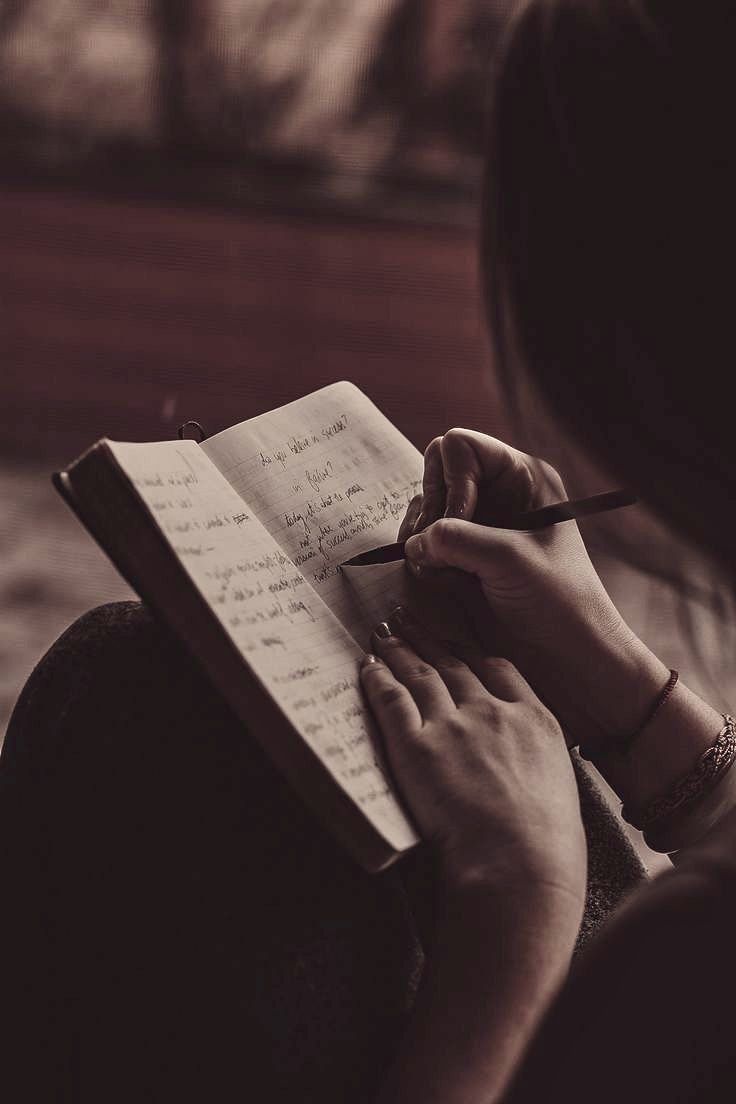 Viết để chữa lành
Viết để chữa lành
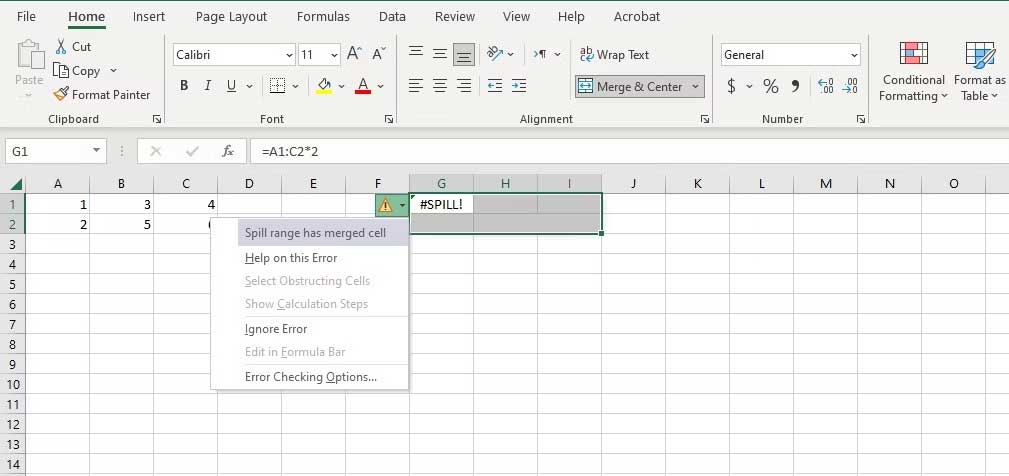 Cách sửa lỗi #SPILL! trong Microsoft Excel
Cách sửa lỗi #SPILL! trong Microsoft Excel
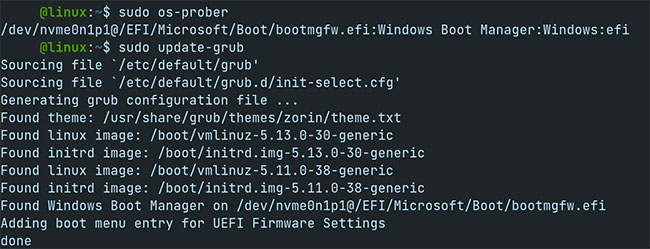 Cách khắc phục hệ thống file Windows NTFS bị hỏng với Ubuntu
Cách khắc phục hệ thống file Windows NTFS bị hỏng với Ubuntu
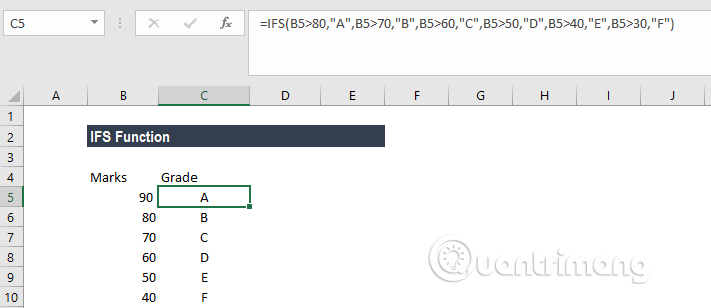 Hàm IFS trong Excel, cách sử dụng và ví dụ cụ thể
Hàm IFS trong Excel, cách sử dụng và ví dụ cụ thể
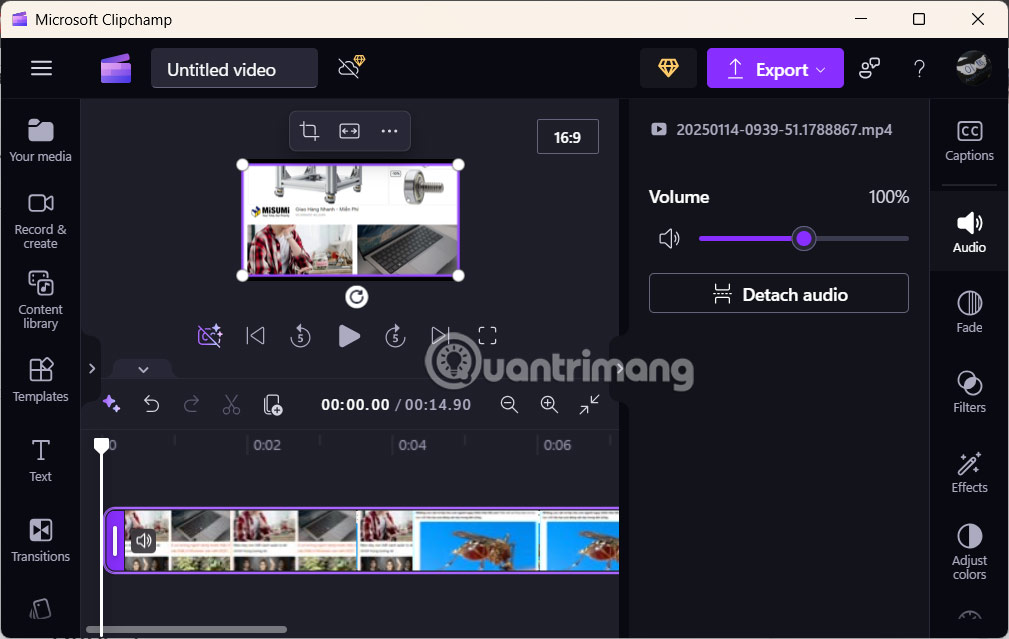 Hướng dẫn chỉnh sửa video quay màn hình trên Snipping Tool
Hướng dẫn chỉnh sửa video quay màn hình trên Snipping Tool
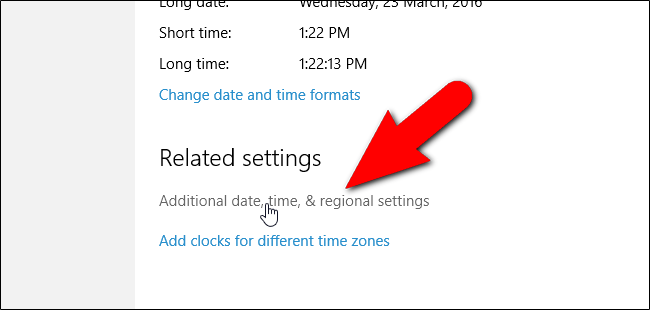 Cách thay đổi định dạng ngày và giờ trên Windows, đổi dấu gạch chéo thành dấu chấm
Cách thay đổi định dạng ngày và giờ trên Windows, đổi dấu gạch chéo thành dấu chấm
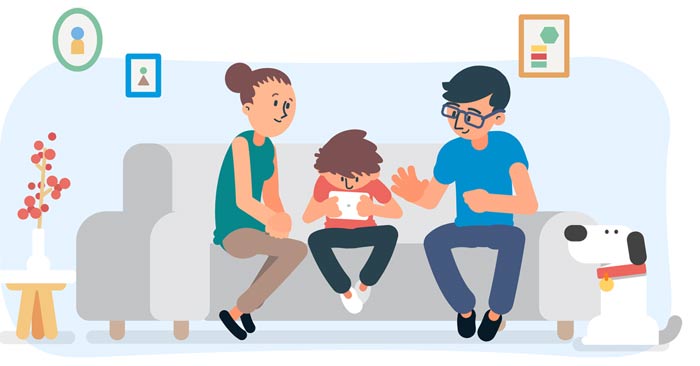 Những quy tắc an toàn cha mẹ nhất định phải dạy con
Những quy tắc an toàn cha mẹ nhất định phải dạy con
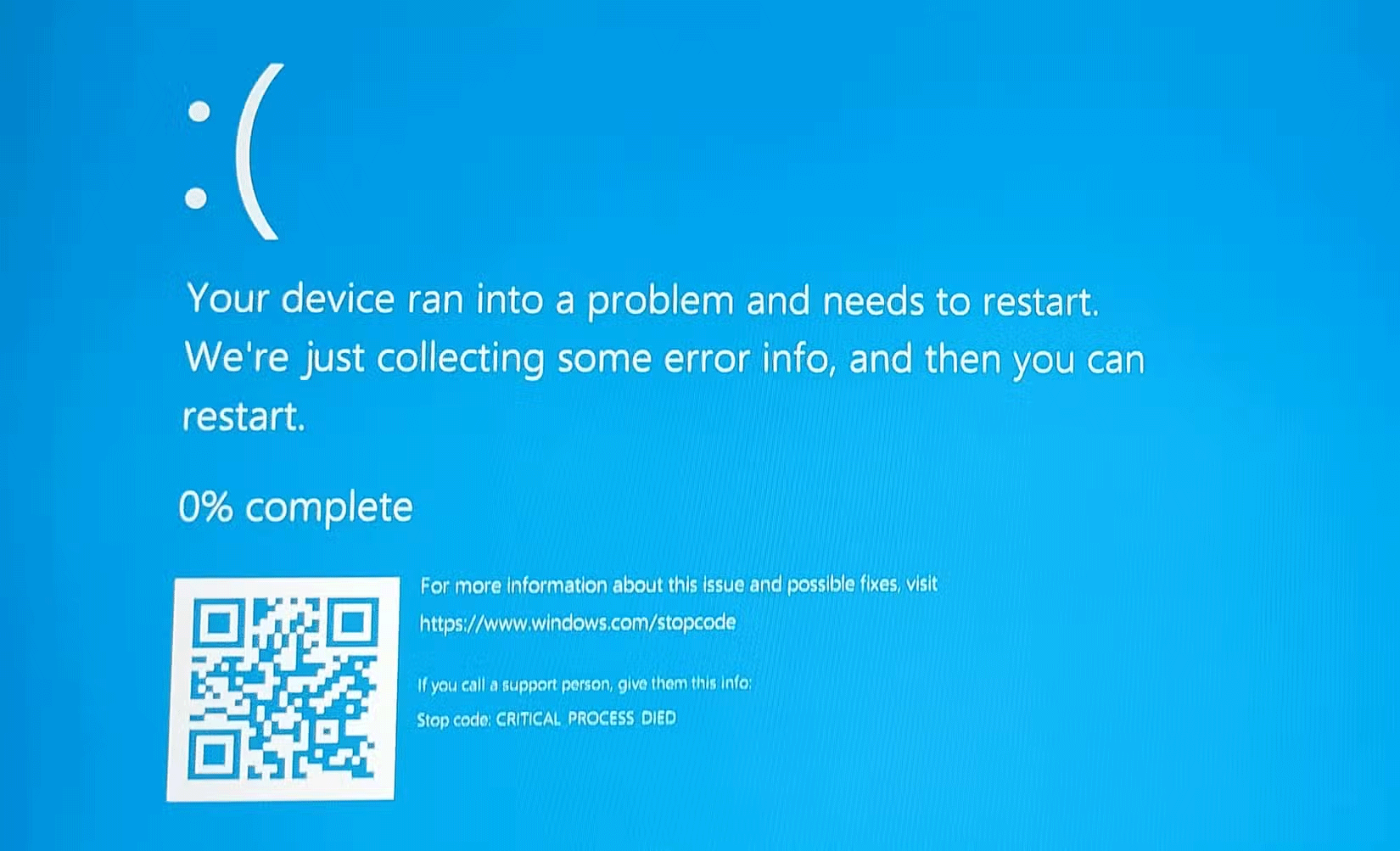 Làm sao để biết sự cố máy tính là do phần cứng hay phần mềm?
Làm sao để biết sự cố máy tính là do phần cứng hay phần mềm?
 Niềm tự hào lớn lao
Niềm tự hào lớn lao
